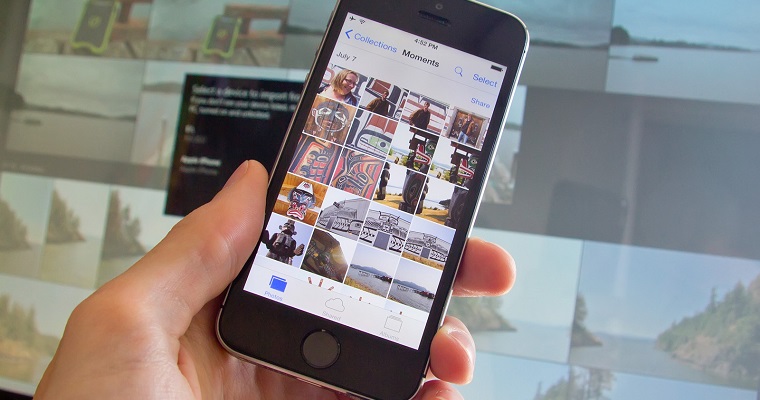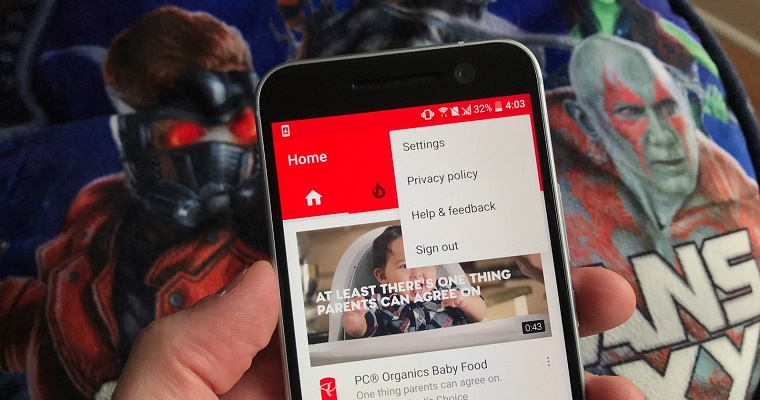- Головна
- Поради та допомога
- Як синхронізувати iPhone, iPod або iPad з комп’ютером під управлінням Windows 10
Як синхронізувати iPhone, iPod або iPad з комп’ютером під управлінням Windows 10
Якщо у вас є iPhone, iPod або iPad, а також комп’ютер під управлінням Windows 10, але Ви не знаєте, як їх синхронізувати, ця стаття для вас. Синхронізацію можна здійснити кількома способами, і сьогодні ми розглянемо кожен з них.
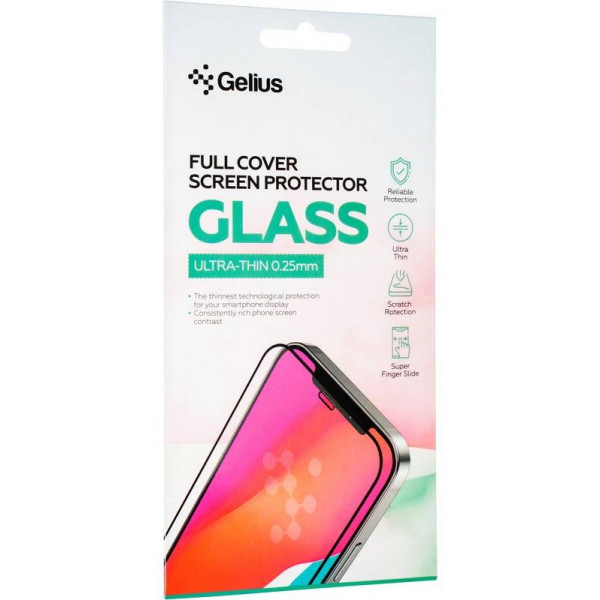
Захисне скло для смартфону Gelius Full Cover Ultra-Thin 0.25mm for iPhone 16 Pro Black (99434)
+3 ₴ на бонусный рахунок
Чохол для смартфону Armorstandart ICON Case for Samsung A02s (A025) Dark Blue (ARM58232)
+2 ₴ на бонусный рахунокПідписуйтесь на наш Telegram – канал
Зміст:
- Як встановити на свій комп’ютер програмне забезпечення iTunes 12
- Як синхронізувати iPhone, iPod, або iPad з комп’ютером за допомогою кабелю
- Як синхронізувати iPhone, iPod, або iPad з комп’ютером за допомогою Wi-Fi
- Як синхронізувати iPhone, iPod, або iPad з iCloud
Як встановити на свій комп’ютер програмне забезпечення iTunes 12
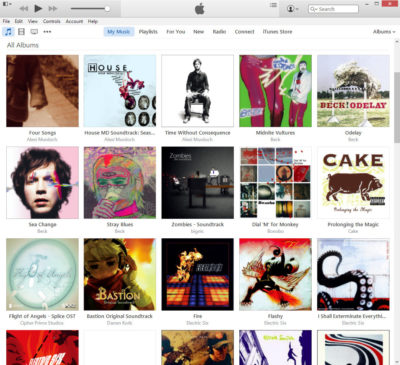
Для того, щоб мати можливість синхронізувати дані між вашим iPhone, iPod, iPad, і комп’ютером під управлінням операційної системи Windows 10, необхідно встановити спеціальний додаток iTunes. Для того, щоб синхронізація пройшла успішно, ми рекомендуємо використовувати iTunes 12. Щоб завантажити та встановити цю програму, виконайте наступні дії:
- Запустіть браузер, і введіть в адресному рядку: www.apple.com/itunes/download/
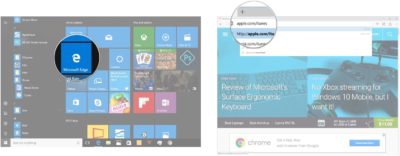
- Натисніть «Завантажити»;
- Натисніть «Зберегти»;
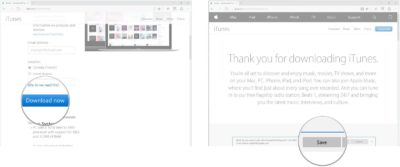
- Коли завантаження файлу буде завершено, натисніть «Виконати»;
- Натисніть «Далі»;
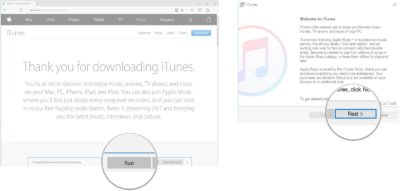
- Відзначте галочками необхідні параметри, і натисніть «Встановити»;
- Натисніть «Готово»;
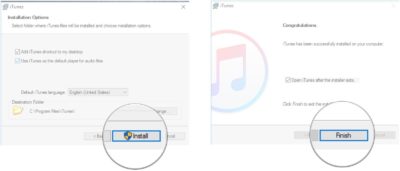
- Запустіть додаток, і виберіть у верхній частині вкладку «Акаунт»;
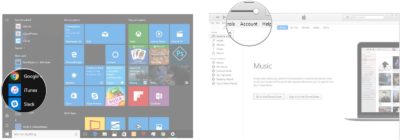
- Натисніть «Увійти», після чого введіть свій Apple ID і пароль;
- Знову натисніть на вкладку «Акаунт», і виберіть «Авторизація»;
- Натисніть «Авторизувати цей комп’ютер»;
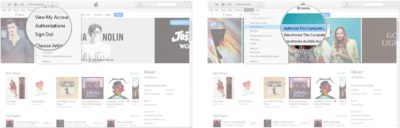
- Введіть свій пароль і натисніть «Авторизувати».
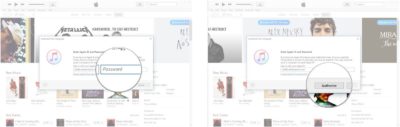
Читайте також:Як знайти AirPods за допомогою програми «Знайти iPhone»
Як синхронізувати iPhone, iPod, або iPad з комп’ютером за допомогою кабелю

Для того, щоб синхронізувати дані між вашим iPhone, iPod, iPad і комп’ютером, виконайте наступні кроки:
- Запустіть додаток iTunes;
- Підключіть ваш iPhone, iPod, або iPad до комп’ютера;
- Натисніть на кнопку з зображенням маленького «айфона», яка розташована у верхньому лівому кутку під вкладкою «Акаунт»;
- У меню, що відкрилося виберіть вкладку «Музика»;
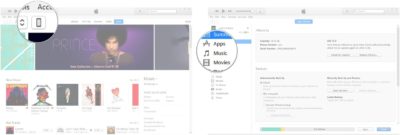
- Якщо Ви хочете, щоб вся музика, яка зберігається в вашому комп’ютері, і додана в бібліотеку iTunes, була синхронізована з вашим iPhone, iPod, або iPad, встановіть прапорець поруч із пунктом «Синхронізувати музику»;
- Повторіть те ж саме для вкладок «Фільми», «Телепередачі» і «Фотографії»;
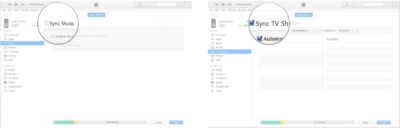
- Натисніть кнопку «Застосувати»;
- Натисніть «Синхронізувати».
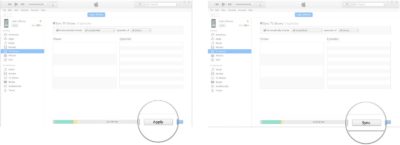
Як синхронізувати iPhone, iPod, або iPad з комп’ютером за допомогою Wi-Fi
Якщо з якихось причин вам не подобається синхронізувати ваш iPhone, iPod, або iPad за допомогою кабелю, Ви можете налаштувати синхронізацію по Wi-Fi. Для цього:
- Запустіть додаток iTunes;
- Підключіть ваш iPhone, iPod, або iPad до комп’ютера;
- Натисніть на кнопку з зображенням маленького «айфона», яка розташована у верхньому лівому кутку під вкладкою «Акаунт»;
- Прокрутіть вікно, в самий низ;
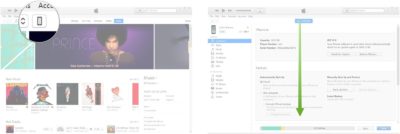
- Встановіть прапорець поруч із пунктом «Синхронізувати дані з цим iPhone (iPod, або iPad) через Wi-Fi;
- В меню зліва виберіть вкладку «Музика»;
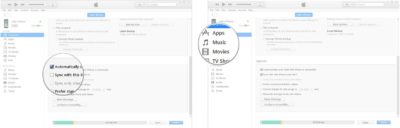
- Якщо Ви хочете, щоб вся музика, яка зберігається в вашому комп’ютері, і додана в бібліотеку iTunes, була синхронізована з вашим iPhone, iPod, або iPad, встановіть прапорець поруч із пунктом «Синхронізувати музику»;
- Повторіть те ж саме для вкладок «Фільми», «Телепередачі» і «Фотографії»;
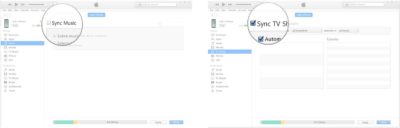
- Натисніть кнопку «Застосувати»;
- Натисніть «Синхронізувати».
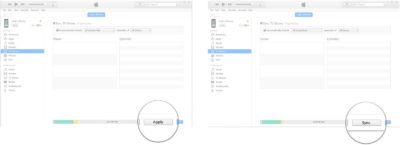
Читайте також:Як знайти AirPods за допомогою програми «Знайти iPhone»
Як синхронізувати iPhone, iPod, або iPad з iCloud
«Хмарний» сервіс ICloud дозволяє створювати резервні копії даних, що зберігаються на вашому iPhone, iPod, або iPad, причому для цього не потрібно ні iTunes, ні комп’ютер. Обсяг дискового простору, який надається безкоштовно, обмежений, але за додаткову плату його можна розширити. Таким чином, навіть якщо Ви втратите ваш iPhone, iPod, або iPad, Ви завжди зможете отримати доступ до ваших резервних копій. Для того, щоб налаштувати синхронізацію iPhone, iPod, або iPad з iCloud:
- Запустіть браузер, і введіть в адресному рядку: support.apple.com/en-ca/HT204283
- Натисніть «Завантажити»;
- Натисніть «Зберегти»;
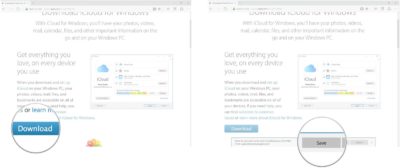
- Коли завантаження файлу буде завершено, натисніть «Виконати»;
- Поставте галочку навпроти пункту «Я приймаю умови …»;
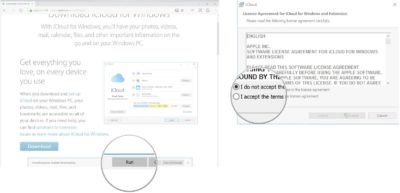
- Натисніть «Встановити»;
- Натисніть «Готово». Ваш комп’ютер буде перезавантажений, після чого вікно iCloud з’явиться автоматично;
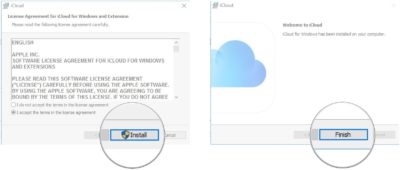
- Введіть ваш Apple ID;
- Введіть Ваш пароль;
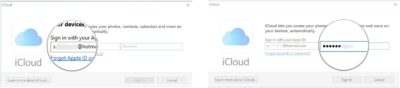
- Натисніть «Увійти»;
- Встановіть прапорець навпроти пункту «iCloud Drive»;
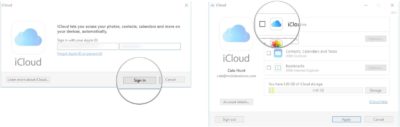
- Встановіть прапорці навпроти пунктів «Фотографії», а також «Контакти, календарі» і завдання »;
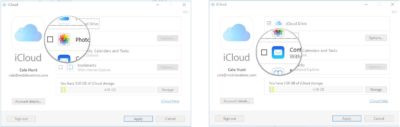
- Встановіть прапорець навпроти пункту «Закладки»;
- Натисніть кнопку «Застосувати».
Це може стати в нагоді:Як перенести фотографії з iPhone і iPad на комп’ютер з операційною системою Windows 10
Якщо у вас залишилися які-небудь питання, задавайте їх у коментарях.
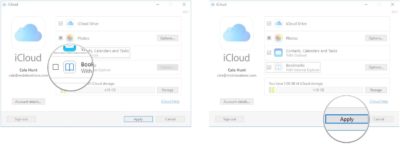
Читайте також: